Esercitazione: Configurare database con mirroring di Microsoft Fabric da Snowflake
In questa esercitazione si configurerà un database con mirroring di Fabric da Snowflake.
In questo esempio si apprenderà come configurare una connessione sicura all’origine dati di Snowflake, oltre ad altre informazioni utili per acquisire familiarità con i concetti relativi al mirroring in Microsoft Fabric.
Nota
Anche se questo è un esempio specifico di Snowflake, è possibile trovare passaggi dettagliati per configurare il mirroring per altre origini dati, ad esempio database SQL di Azure o Azure Cosmos DB. Per altre informazioni, vedere Cos’è il mirroring in Fabric?.
Prerequisiti
- Creare o usare un magazzino Snowflake esistente. È possibile connettersi a qualsiasi versione dell'istanza Snowflake in qualsiasi cloud, incluso Microsoft Azure.
- Tutto ciò che serve è una capacità di Fabric. In caso contrario, avviare una versione di valutazione di Fabric.
- Sarà necessaria l’autorizzazione dell’utente per il database Snowflake che contiene le seguenti autorizzazioni. Per altre informazioni, vedere la documentazione di Snowflake sui Privilegi di Controllo di accesso per le tabelle di Streaming e sulle Autorizzazioni necessarie per i flussi.
CREATE STREAMSELECT tableSHOW tablesDESCRIBE tables
- L'utente deve avere almeno un ruolo assegnato che consenta l'accesso al database Snowflake.
Creare un database con mirroring
In questa sezione verrà fornita una breve panoramica su come creare un nuovo database con mirroring da usare con l'origine dati Snowflake con mirroring.
È possibile utilizzare un'area di lavoro esistente (che non sia My Workspace) o creare un'area di lavoro nuova.
- Dall'area di lavoro passare all'hub Crea.
- Dopo aver scelto l'area di lavoro da usare, selezionare Crea.
- Scorrere verso il basso e selezionare la scheda Snowflake con mirroring.
- Immettere il nome del nuovo database.
- Seleziona Crea.
Connettersi all'istanza Snowflake in qualsiasi cloud
Nota
Potrebbe essere necessario modificare il cloud del firewall per consentire al mirroring di connettersi all'istanza Snowflake.
Selezionare Snowflake in “Nuova connessione” o selezionare una connessione esistente.
Se si seleziona "Nuova connessione", immettere i dettagli di connessione al database Snowflake.
Impostazione della connessione Descrizione Server È possibile trovare il nome del server passando agli account nel menu delle risorse in Snowflake. Passare il puntatore del mouse sul nome dell'account; è possibile copiare il nome del server negli Appunti. Rimuovere https://dal nome del server.Magazzino Nella sezione Magazzino del menu delle risorse in Snowflake, selezionare Magazzini. Il magazzino è il magazzino di Snowflake (Calcolo) e non il database. Connessione Crea nuovo collegamento. Nome connessione Dovrebbe essere compilato automaticamente. Cambiarlo con il nome che si vuole usare. Tipo di autenticazione Snowflake Nome utente Nome utente snowflake creato per accedere a Snowflake.com. Password Password snowflake creata al momento della creazione delle informazioni di accesso in Snowflake.com. Selezionare il database dal menu a discesa.
Avviare il processo di mirroring
La schermata Configura mirroring consente di eseguire il mirroring di tutti i dati nel database, per impostazione predefinita.
- Eseguire il mirroring di tutti i dati significa che tutte le nuove tabelle create dopo l'avvio del mirroring verranno sottoposte a mirroring.
- Facoltativamente, scegliere solo determinati oggetti su cui eseguire il mirroring. Disabilitare l'opzione Mirror all data (Esegui il mirroring su tutti i dati) e poi selezionare singole tabelle dal database.
Per questa esercitazione si seleziona l'opzione Mirror all data (Esegui il mirroring su tutti i dati).
Selezionare Database mirror. Si avvia il mirroring.
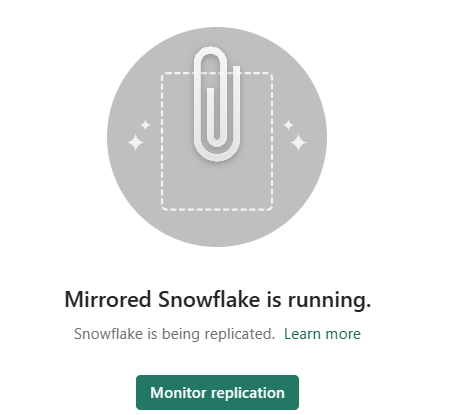
Attendere 2-5 minuti. Selezionare quindi Monitoraggio replica per visualizzare lo stato.
Dopo alcuni minuti, lo stato dovrebbe passare a In esecuzione, il che significa che la sincronizzazione delle tabelle è in corso.
Se non vengono visualizzate le tabelle e lo stato di replica corrispondente, attendere alcuni secondi e quindi aggiornare il pannello.
Al termine della copia iniziale delle tabelle, viene visualizzata una data nella colonna Ultimo aggiornamento.
Ora che i dati sono operativi, in Fabric esistono diversi scenari di analisi disponibili.
Importante
Qualsiasi sicurezza granulare stabilita nel database di origine deve essere riconfigurata nel database mirror di Microsoft Fabric.
Monitorare il mirroring di Fabric
Dopo aver configurato il mirroring, si viene indirizzati alla pagina Stato mirroring. Qui è possibile monitorare l’attuale stato della replica.
Per altre informazioni e dettagli sugli stati di replica, vedere Monitorare la replica mirroring di Fabric.
Importante
Se non sono presenti aggiornamenti nelle tabelle di origine, il motore di replica inizierà a eseguire il back off con una durata che aumenta in modo esponenziale, fino a un'ora. Il motore di replicator riprenderà automaticamente il polling regolare dopo il rilevamento dei dati aggiornati.